今天要來帶大家做留言板 ios 鬧鐘 的實作!
先給大家看成品圖!
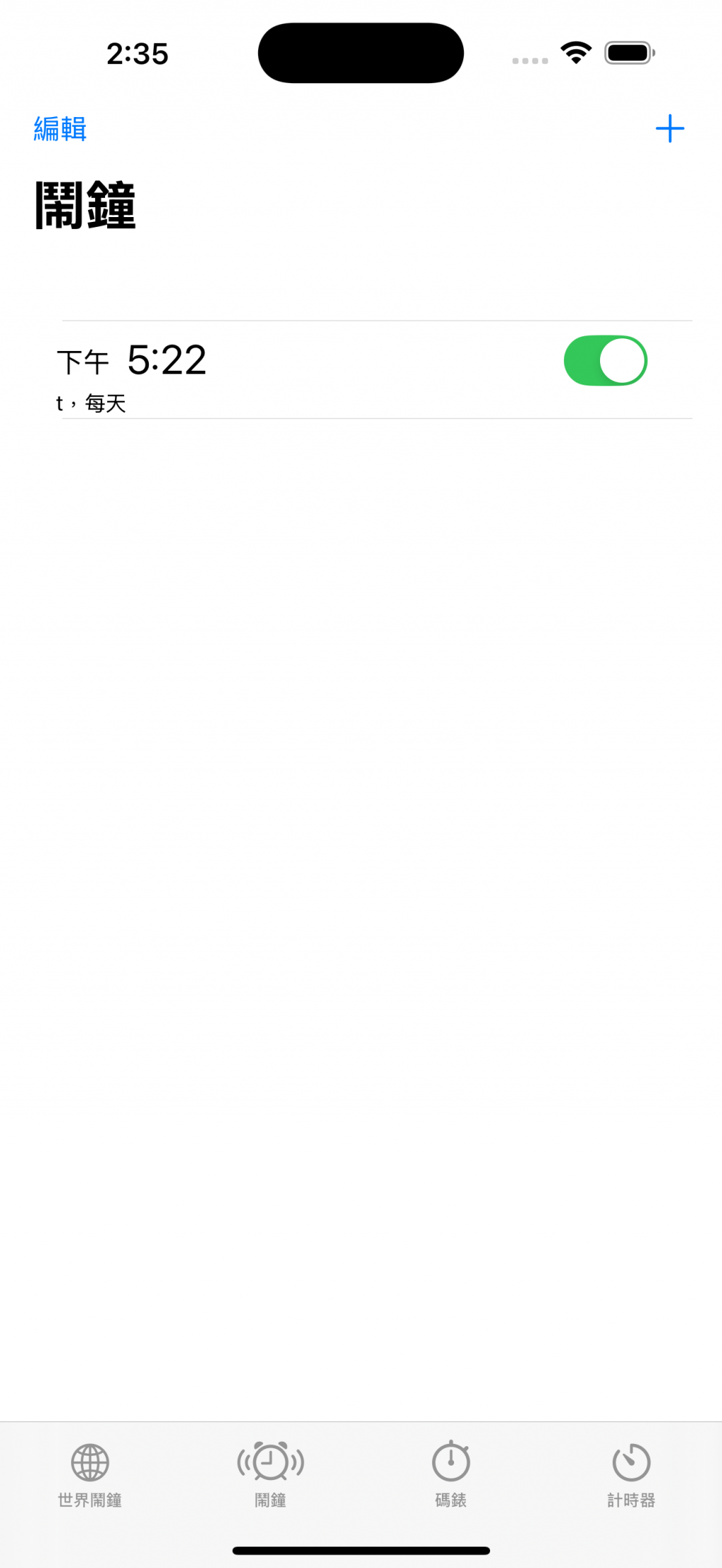
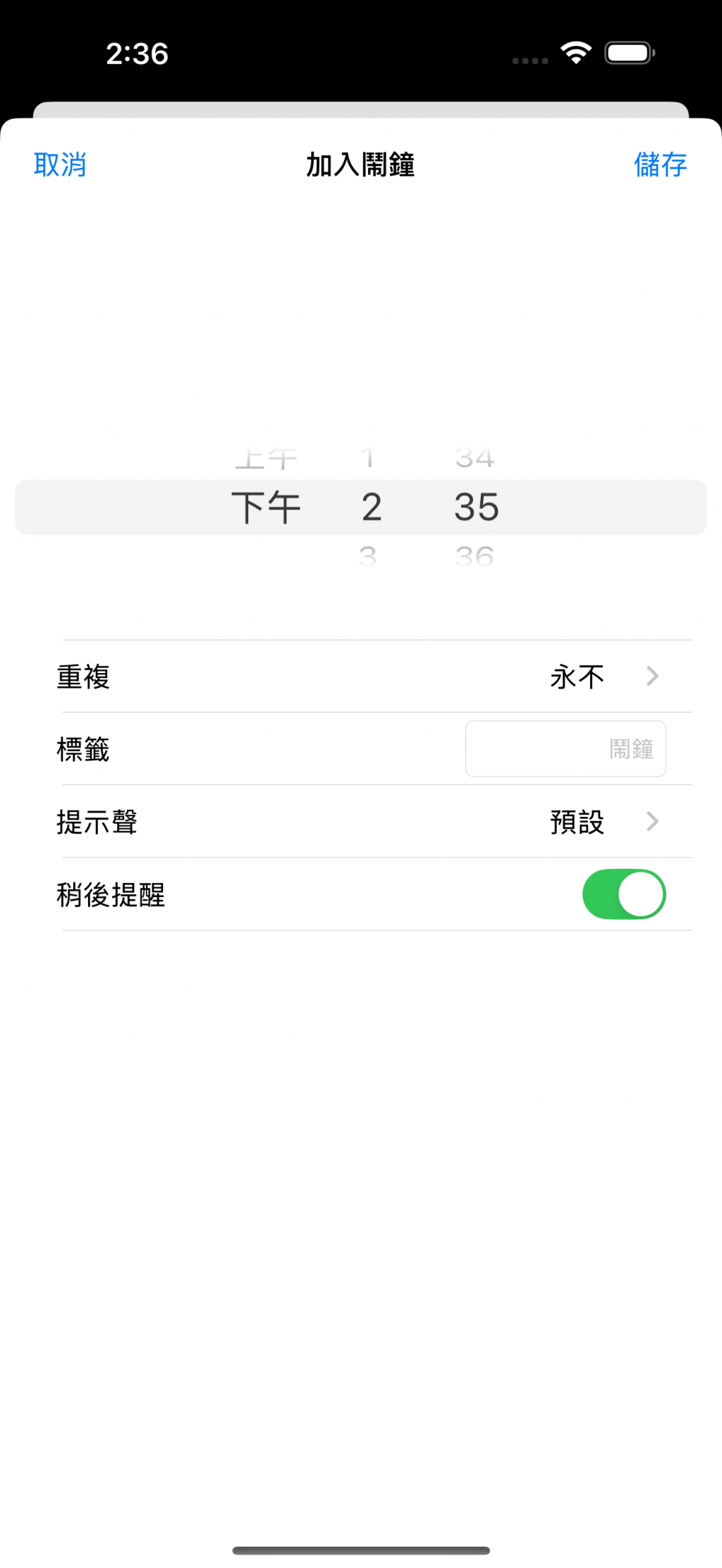
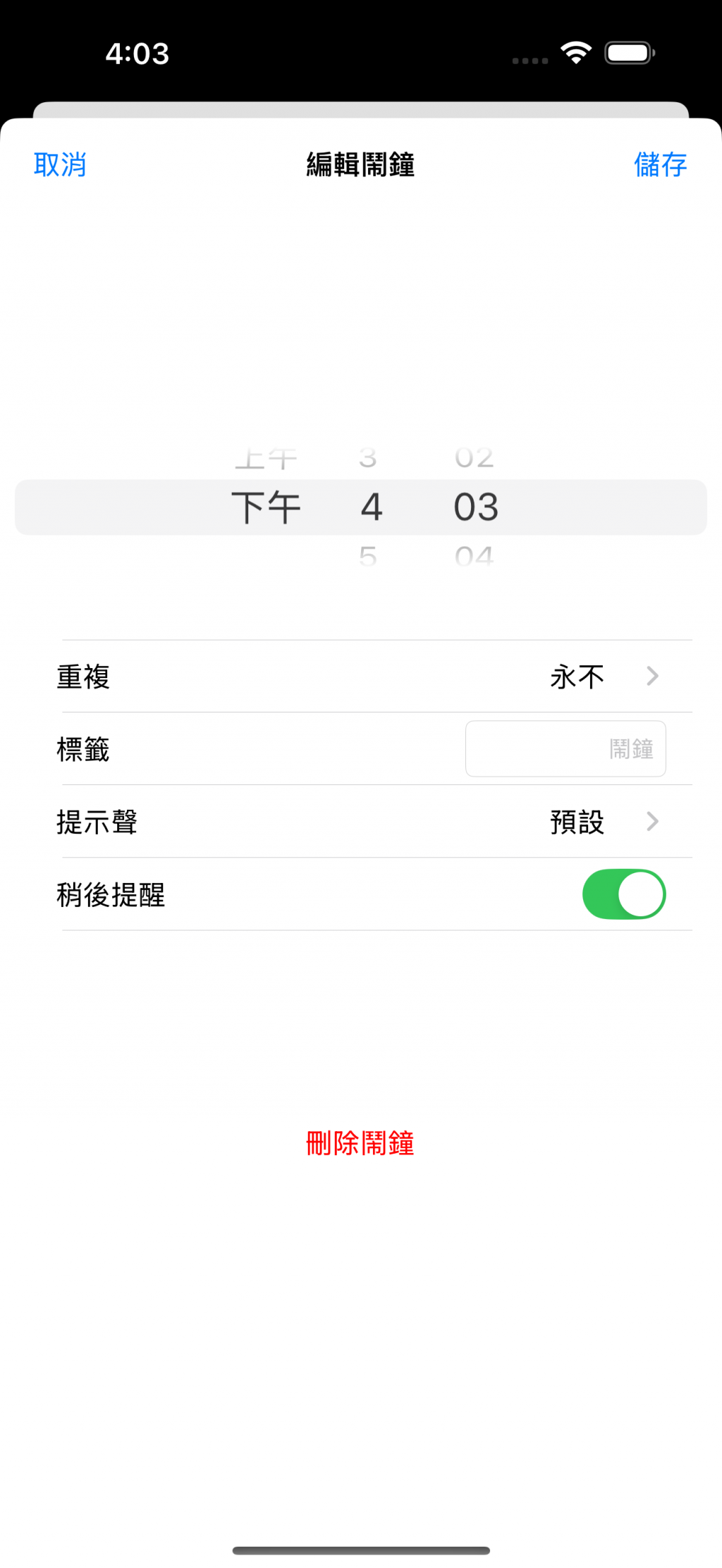
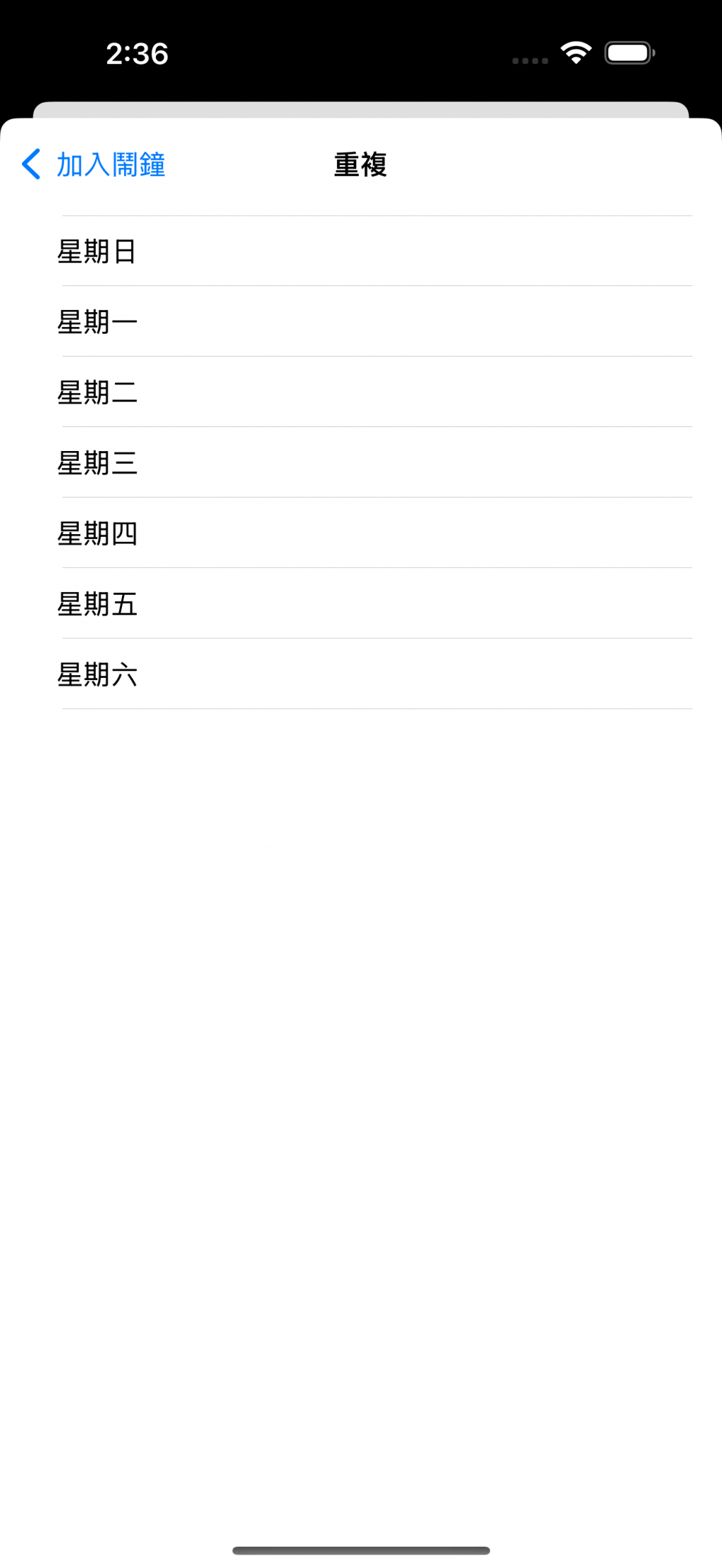
我們透過前面幾天的練習已經學會了
今天我們來利用之前學的來實作 ios 的系統鬧鐘,我們主要目標放在鬧鐘本體的功能上!
由於今天的實作頁面比較多所以建議用 MVC 架構 去寫會比較輕鬆喔!
與上方新增鬧鐘畫面功能一致
但是 tableView 下方多一個 刪除 button
今天先跟大家介紹我們需要設計的各個頁面功能,明天開始帶大家做實作!
今天介紹中 AddAlarm 中還有一個提示音的頁面可以做 present 這個功能大家可以試著實作看看喔!
最後我會寫一篇來介紹提示音的頁面
雖然今天的字比較多,但是希望大家不只是單純的照我的實作教學去做
而是自己先試著照要求完成來訓練自己喔!
